CS 2 Konsol Açma Konsol Açılmıyor
Valve'nin Counter Strike severler için geliştirdiği son yapımı olan CS 2 konsol açma konusunda oyunculara biraz sorun çıkartıyor gibi görünüyor. CS 2 konsol açılmıyor diye düşünüyorsanız, CS 2 konsol açma nasıl yapılır diye merak ediyorsanız içeriğimiz sizin için oldukça faydalı olacak demektir.
Daha önce sizler için CS:GO Konsol Açma konusunda da bir içerik hazırlamıştık.
CS 2 Konsol Açma Nasıl Yapılır?
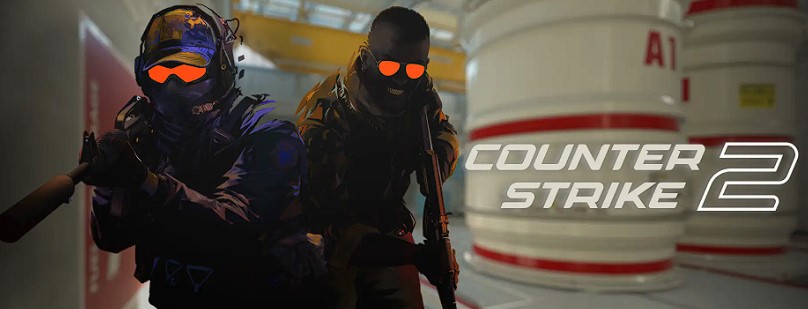
Oyuncuların belirli kodları kullanabilmesi için CS 2 konsol açma sürecini çok verimli şekilde tamamlaması gerekmektedir. Bu konuda karşılaştığınız zorlukları daha kolay aşabilmeniz için sizlere yardımcı olmak istiyoruz. Aşağıdaki adımları doğru sırayla uyguladığınız durumda hiç zorlanmadan CS 2 komut açma sürecini tamamlayabilirsiniz. CS 2 Konsol nasıl açılır?
- Steam üzerinden oyuna giriş yapın,
- Menüde bulunan ayarlara tıklayın,
- Oyun sekmesine gelin ve oyun bölümüne tıklayın,
- Bu kısımda karşınıza "Geliştirici Konsolunu Etkinleştir (~)" gelecek yanındaki kutucuğu işaretleyin ve kaydedin.
Bundan sonra CS:GO oynarken konsol açmak için "~" tuşuna basmanız yeterli olacaktır. Bu tuş klavyenizin en sol köşesinde "ESC" tuşuna yakındır. CS:GO ile CS 2 arasındaki farklar adlı içeriğimizde Counter Strike konsolunda değişikliklere değinmiştik. CS2 Konsol açmayı öğrendiğinizde CS 2 FPS Göstergesi açma kodunu da kullanmaya başlayabilirsiniz.
CS 2 Konsol Açılmıyor Sorunu Çözümü
CS 2 oyuncuları arasında yaşanan en büyük sorunlar arasında konsol açılmıyor hatası gelmektedir. Her şeyi doğru yaptığınıza inanmanıza rağmen hala konsolu açamıyorsanız ciddi bir sorunla baş başasınız demektir. İçerisinde bulunduğunuz durumdan kurtulmak istiyorsanız CS 2 konsol açılmıyor sorunu çözümünü güzelce uygulamalısınız. Neyi nasıl yapacağınızı anlatmaya çalıştık.
- Steam kütüphanesini açın,
- CS:GO oyununa gelerek özelliklere tıklayın,
- Gelen ekranda oyun başlatma seçenekler -console komutunu ekleyin.
Counter Strike 2 konsol açma işlemlerini sorunsuz şekilde halledebildiyseniz ne kadar şanslı olduğunuzu tahmin bile edemezsiniz. Şimdilik konu hakkında söyleyeceklerimiz bu kadar. Daha fazlasını öğrenmek istiyorsanız Tayming içeriklerini okumaya devam etmelisiniz.
